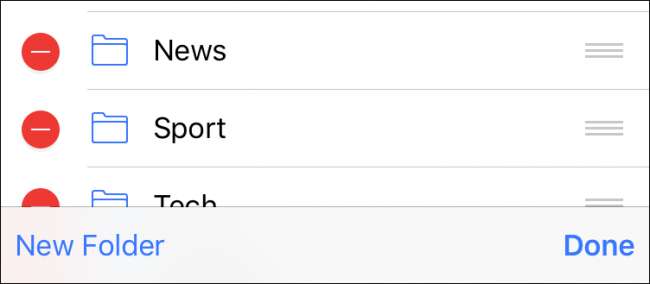
iCloud synchronizuje všechny záložky, které vytvoříte v Safari na Macu, s iPadem nebo iPhone a naopak. Záložky však na iPhonu nejsou tak jednoduché a zřejmé jako na počítačích Mac. Zde je návod, jak je vytvořit a spravovat v systému iOS.
Přidávání záložek na váš iPhone je snadné, ale není to hned zřejmé. První věc, kterou pravděpodobně uděláte, je tápat ve svých stávajících záložkách, než si uvědomíte, že nefunguje. Chcete-li přidat záložku, musíte klepnout na ikonu Sdílet, jak je znázorněno níže červeně.

Jakmile se otevře nabídka Sdílet, budete moci přidat aktuální web do svých záložek nebo oblíbených položek. Máte také možnost přidat web do seznamu pro čtení, pokud si jej chcete přečíst později, offline nebo jej můžete připnout na domovskou obrazovku.
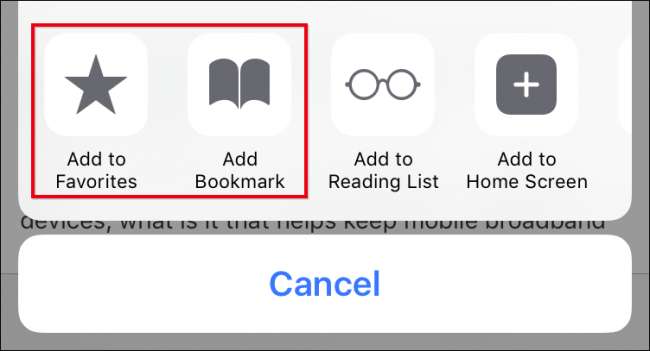
Jakmile budete vědět, jak přidat záložky, můžete je přejmenovat, přidat do složek nebo odstranit.
Chcete-li spravovat záložky Safari na iPhonu nebo iPadu, klepněte nejprve na ikonu Záložky ve spodním řádku.
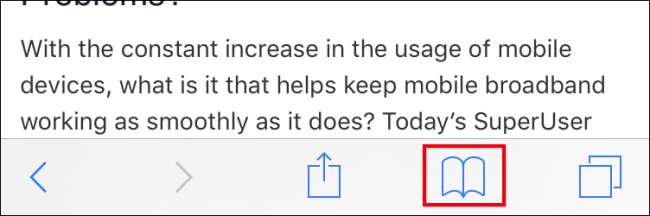
Nyní na obrazovce záložek klepněte na tlačítko „Upravit“ v pravém dolním rohu.
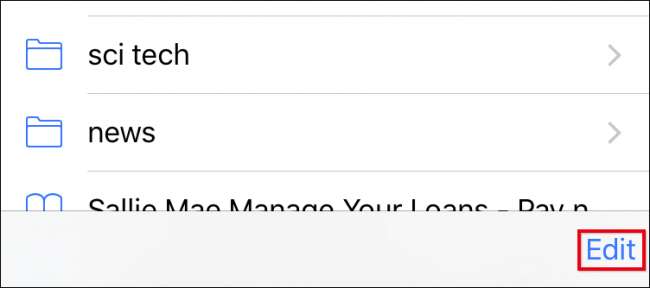
Nyní se zobrazí režim úprav. Vedle každé záložky nebo složky je symbol „-“, což znamená, že na ni můžete klepnout a mazat.
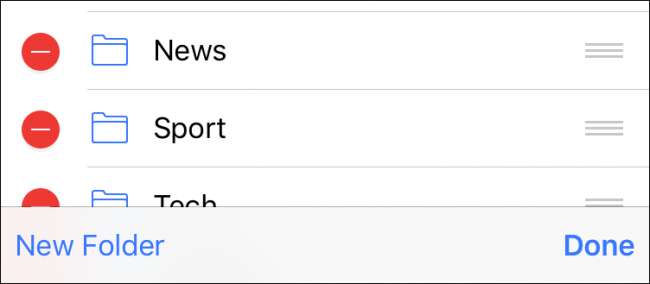
Klepněte na odkaz „Nová složka“ a můžete vytvořit novou složku pro uložení nových nebo aktuálních záložek. Přiřaďte své nové složce chytlavý název a pomocí možnosti „Umístění“ uveďte, kde má být umístěna.
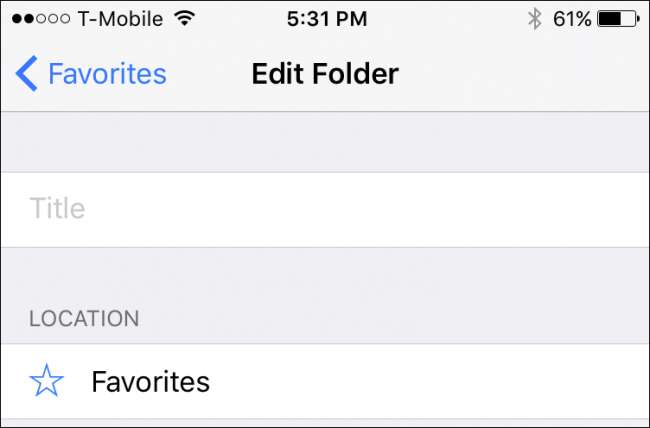
Když klepnete na „Umístění“, rozbalí se struktura záložek a vy můžete klepnout na místo, kam má nová složka jít.
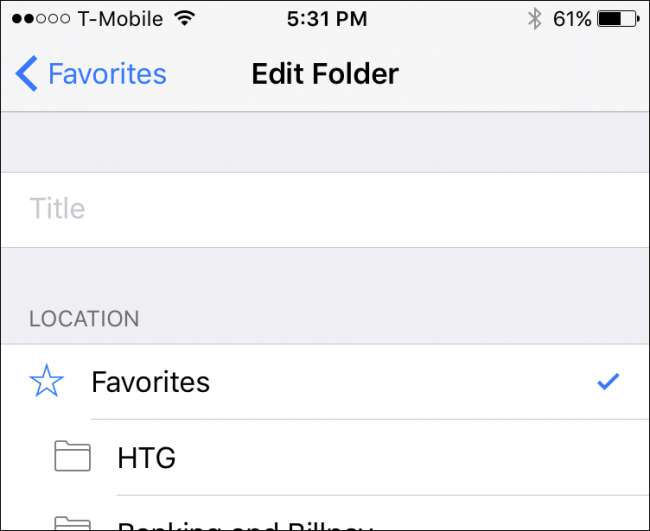
Chcete-li upravit libovolnou záložku, stačí v režimu úprav na ni klepnout. Otevře se obrazovka „Upravit záložku“, kde můžete libovolné záložce přidělit nový název, opravit problémy s adresami URL a stejně jako nové složky ji umístit na vhodné místo.

Nakonec jste si možná všimli, že v režimu úprav jsou podél pravého okraje každé záložky nebo složky záložek tři šedé pruhy. Ty vám umožňují přesouvat věci, takže pokud chcete změnit pořadí všeho, jednoduše položte prst na tyto pruhy a přetáhněte jej na místo, které si vyberete.
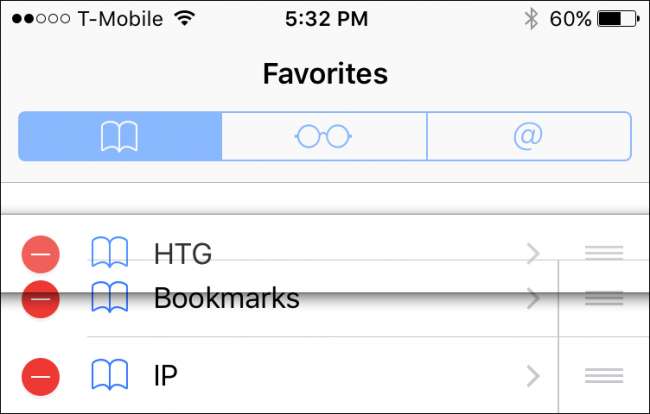
Jak vidíte, přidávání, mazání a úpravy záložek a složek záložek v Safari pro iOS je celkem snadné a jakmile budete vědět, jak na to, máme jistotu, že záložky budete mít pojmenované a uspořádané přesně v pořadí, které vidíte vejít se.







